Tambahkan item Pengecualian ke menu konteks Windows Defender
Meskipun Anda dapat secara manual menambahkan beberapa file atau folder yang ingin Anda kecualikan agar tidak dipindai melalui Windows Defender(exclude from being scanned via Windows Defender) UI, Defender Injector adalah alat gratis yang memungkinkan Anda menambahkan Tambahkan pengecualian(Add an exclusion) ke menu konteks Windows Defender(Windows Defender context menu) untuk file. Menggunakan item menu konteks ini, Anda dapat menambahkan file ke daftar Pengecualian(Exclusion) dengan satu klik.
Tambahkan (Add)item Pengecualian(Exclusion) ke menu konteks Windows Defender
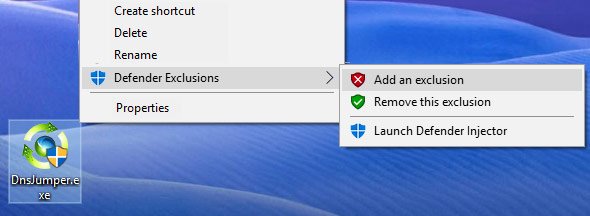
Saat Anda bekerja pada platform Windows , yang terbaik adalah tetap menggunakan aplikasi yang dikenal dan disetujui sejauh menyangkut keamanan. Anda perlu memastikan bahwa antivirus Anda, baik dari Microsoft , atau aplikasi pihak ketiga tidak memindai file penting dan akhirnya mengkarantinanya.
Salah satu cara untuk menghindari karantina atau penghapusan yang tidak disengaja dari file dan folder bagus yang diketahui adalah dengan menambahkannya ke daftar pengecualian untuk mencegahnya dipindai.
Saat Anda menggunakan rute manual untuk menambahkan file ke daftar Pengecualian Windows Defender(add files to the Windows Defender Exclusion list) , Anda harus melalui langkah-langkah berikut:
- Buka Pengaturan.
- Pilih opsi ' Perbarui(Update) dan Keamanan'.
- Buka 'Pusat Keamanan Windows Defender'.
- Temukan ' Pengaturan perlindungan Virus dan Ancaman ' dan klik di atasnya.(Threat)
- Sekarang buka ' Tambah(Add) atau hapus pengecualian'.
- Temukan opsi 'Tambahkan pengecualian'.
- Telusuri(Browse) dan pilih file, folder, proses, atau tipe file yang ingin Anda tambahkan ke daftar pengecualian yang dilindungi.
Prosedur di atas sederhana, tetapi bayangkan Anda harus melakukannya setiap kali Anda menambahkan file atau proses yang perlu ditambahkan ke daftar. Ini memakan waktu dan membosankan.
Defender Injector
Di sinilah Defender Injector dapat membantu. Aplikasi menambahkan entri ke menu konteks yang memungkinkan Anda mengelola Pengecualian dengan mudah:
- Tambahkan ke pengecualian
- Hapus pengecualian ini.
Anda cukup mengklik kanan pada file dan memilih Tambahkan(Add) pengecualian.
Anda juga dapat menarik dan melepas file atau folder pada GUI -nya . Anda dapat menghapus file atau folder dari daftar pengecualian dengan memilih file atau folder yang bersangkutan dan mengklik tombol hapus dengan logo tempat sampah. Sebagai alternatif, Anda dapat mengklik kanan pada file atau folder yang bersangkutan dan mengklik opsi 'Hapus yang dipilih'. Ini tidak menghapus file atau folder; itu hanya menghapusnya dari daftar pengecualian.
Untuk menginstal, yang perlu Anda lakukan adalah mengunduh alat(download the tool) dan mengekstrak isi file zip ke lokasi yang Anda inginkan untuk menyimpannya. Sekarang klik dua kali file 'dInjector.exe' dan Defender Injector Anda sudah siap. Ini mendukung Windows 10, Windows 8.1, dan Windows 8. Ini hanya tersedia dalam bahasa Inggris. Langkah-langkahnya sederhana, dan itu membuat memasukkan dan mengeluarkan file dari daftar pengecualian menjadi sangat mudah.
Related posts
Aktifkan dan Konfigurasikan Ransomware Protection di Windows Defender
Cara mengecualikan folder dari Windows Defender scan di Windows 10
Cara Memperbarui Windows Defender Secara Manual di Windows 10
Tidak dapat menghidupkan Windows Defender di Windows 10
Cara Menambahkan File type or Process Exclusion ke Windows Security
Ubah pengaturan Windows Security secara instan dengan ConfigureDefender
Permanen Nonaktifkan Windows Defender di Windows 10
Fix Windows Defender Error 0x800b0100 pada Windows 10
Apa itu Device Security di Windows 10 dan bagaimana menyembunyikan area ini?
Apa itu App & Browser Control di Windows 10 dan bagaimana menyembunyikannya
Defender Windows Threat Service telah berhenti di Windows 10
Fitur baru datang ke Windows Defender di Windows 10 Creators Update
Cara Memindai drive Mapped Network dengan Windows Defender
Cara Bersihkan Windows Defender Protection History di Windows 10
Windows Defender tidak akan mematikan | Unable untuk menonaktifkan Windows Defender
WinDefThreatsView - Tindakan Set default untuk Windows Defender Ancaman
Layanan program ini telah berhenti, 0x800106BA, di Windows Defender
Remove Windows Defender Notification Icon di Windows 10
Di mana Windows Defender Offline memindai log disimpan?
Harden Windows Defender protection ke tingkat tertinggi pada Windows 10
